
ብዙ ተጠቃሚዎች ሳቢ እና ጠቃሚ ሊሆን ይችላል ይህም ዛሬ እና ይገኛል አዲሱ ስሪት የ Microsoft PowerToys ስለ አማራጮች በተመለከተ - በዚህ ማጠቃለያ ውስጥ. ርዕሰ አውድ ውስጥ, ለ Windows ጠቃሚ የፍጆታ ሌላ ስብስብ - የሚታዩ ተመሳሳይ ማስጫ የሚስቡ, እንዲሁም የ Windows እየተዋቀረ ለማግኘት ቁሳዊ የተሻለ ፕሮግራሞችን ሊሆን ይችላል.
- PowerToys አጠቃላይ ባህሪ
- ቪዲዮ
የ Microsoft PowerToys በአሁኑ ስሪት ላይ ይገኛል ባህሪያት
መጫን እና የአሁኑ ስሪት PowerToys ካሄዱ በኋላ ወደ የመገልገያ ተግባራት አብዛኞቹ ሰር ማብራት, እና እየሮጠ ፕሮግራም አዶ የማሳወቂያ ቦታ ላይ ይታያል. በተጨማሪም የፍጆታ የቅርብ ጊዜ ስሪት ፕሮግራሙ ውስጥ የሚገኙ ባህሪያት በማጥናት ተጨማሪ ተነጋገረ ይሆናል ይህም "ንቁ" አዶ, ያክላል.
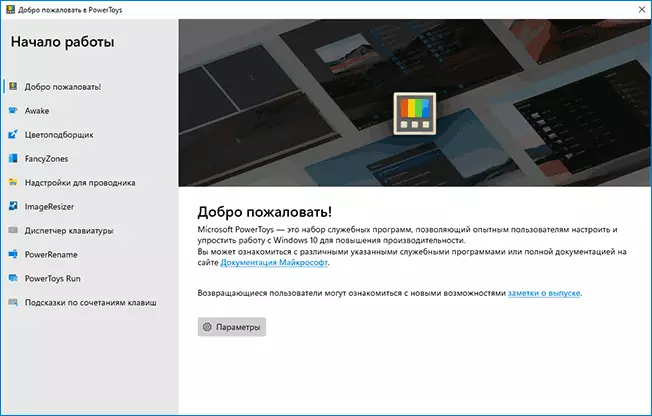
በተጨማሪም, ወዲያውኑ ፕሮግራም ከጫኑ በኋላ, PowerToys ተግባራት በተመለከተ መረጃዎች ጋር አንድ መስኮት ሰር አስፈላጊ ከሆነ ውስጥ, እናንተ ቅንብሮች ውስጥ በ "አጠቃላይ" እንደገና ማንቀሳቀስ ይችላሉ ራሳቸውን በደንብ ከፈተላት ነው.
PowerToys ባህሪያት
የ Microsoft PowerToys ቅንብሮችን ለመክፈት የማሳወቂያ አካባቢ በፕሮግራሙ አዶ ድርብ-ጠቅ አድርግ (ወይም በቀኝ ጠቅታ መጠቀም እና "ግቤቶች» ንጥል ይምረጡ). ወደ አጠቃላይ ትር ላይ (መዳረሻ ተገቢውን ሥርዓት መብቶች የሚያስፈልጋቸው አቅም) በአስተዳዳሪው ፈንታ ላይ ያለውን ፕሮግራም ይጀምር እና አስተዳዳሪው ጀምሮ ዘወትር ማስጀመሪያ ለማንቃት, ያዋቅሩ ዝማኔ ቅንብሮችን አንቃ ወይም አቦዝን autorun, የቀለም ገጽታውን መቀየር ይችላሉ.
ወደ መለኪያዎች አግባብ ንዑስ ውስጥ ነው ሊያሰናክል አላስፈላጊ ተግባራት ችሎታ, ፕሮግራሙ አቅም በማዋቀር:
- የነቃ - በቅርቡ እርስዎ ሙሉ በኮምፒውተርዎ ላይ እንቅልፍ ሁነታ ይከለክላሉ የሚፈቅድ ተግባር ብቅ (ይህ ደግሞ ጠቃሚ ሊሆን ይችላል: ን አሰናክል እንቅልፍ ሁነታ Windows 10 እንዴት), የተወሰነ ጊዜ እንቅልፍ ሁነታ ይከለክላል ወይም ማያ መዘጋትን መከልከል. እንዲሁም ማሳወቂያ አካባቢ ንቁ አዶ በመጠቀም እነዚህን ልኬቶችን ማቀናበር ይችላሉ.
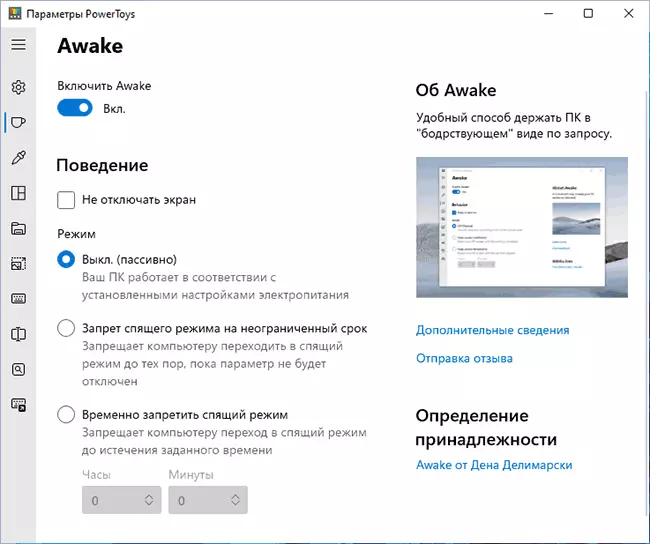
- ቀለም-ተላላፊ - በፍጥነት ማያ ጥምር ላይ HEX, RGB ወይም HSL ቀለም ኮድ (ነባሪ Win + SHIFT + C) ለማግኘት ይፈቅዳል.
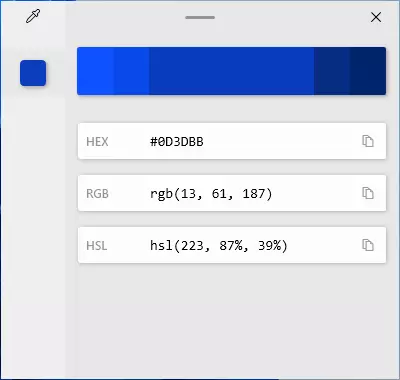
- Fancy ዞኖች - አንተ ማሳያ ማያ ገጽ ላይ የመስኮት አቀማመጥ አቀማመጦችን ለመፍጠር የሚያስችል ተግባር: እናንተ ክፍት ሶፍትዌር መስኮቶች ማስተካከል ይችላሉ ውስጥ አካባቢዎች ይፍጠሩ. ሁለት ወይም ከዚያ በላይ ክፍሎች የ Windows 10 ማያ ተከፋፍለው እንዴት የተለየ ርዕስ ላይ ይህን ባህሪ ስለመጠቀም ተጨማሪ መረጃ. የሚገርመው, በ Windows 11 ላይ, ተመሳሳይ ተግባር አብሮገነብ ነው.
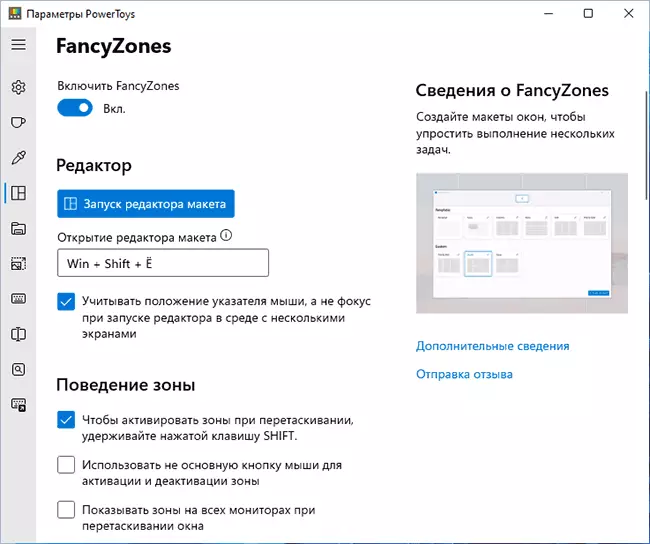
- የኦርኬስትራ ለ Superstructure - እናንተ አማራጮች ማንቃት ጊዜ, አንተ .svg እና አሳሽ ውስጥ .md ፋይሎች (ቅድመ አካባቢ Explorer እይታ አማራጮች ውስጥ ነቅቷል መሆኑን የቀረበ) ቅድሚያ ለማየት ይፈቅዳል.
- ምስሎች መጠን መቀየር - በፍጥነት በእጅ በ ገቡ በእጅ PowerToys ውስጥ ያለውን ተግባር ልኬቶች ውስጥ በተጠቀሰው አብነቶችን ወይም መሰረት መጠኑን እና transpit ምስሎች ወደ "እጀታ ምስል" ወደ ምስል የአውድ ምናሌ ላይ ያክላል.
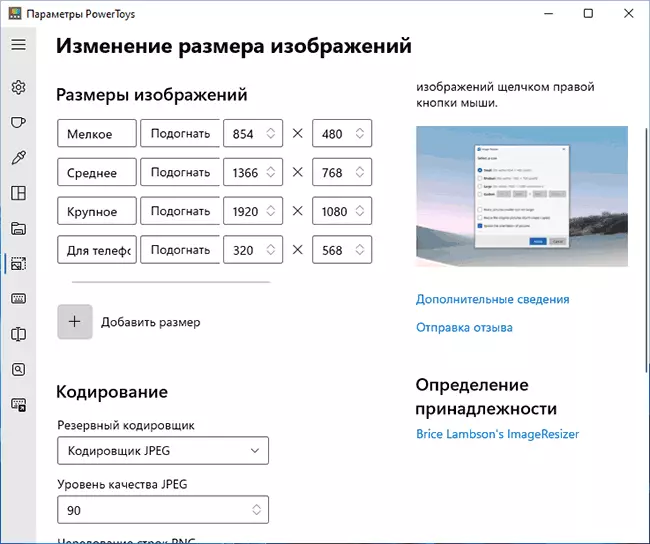
- የቁልፍ ሰሌዳ አስኪያጅ - ፈጣን ግለሰብ ቁልፎች ወይም የጥምረቶች reassignment. በግራ ክፍል ውስጥ ቁልፍ ወይም reassignation በኋላ ይህን ቁልፍ ወይም ጥምር የሚፈጽመውን ትክክለኛውን ነገር ውስጥ ተመድበዋል ይሆናል መሆኑን ጥምረት ይጫኑ. ሰሌዳው ላይ ያሉትን ቁልፎች የመመደብ እንዴት: ለምሳሌ ያህል, ከዚህ በታች በምስሉ ላይ, ዲጂታል የማገጃ ላይ 1 ቁልፉን በመጫን ሌሎች ባህሪያት ስለ አኃዝ 2. ውስጥ የታተመ ይሆናል.
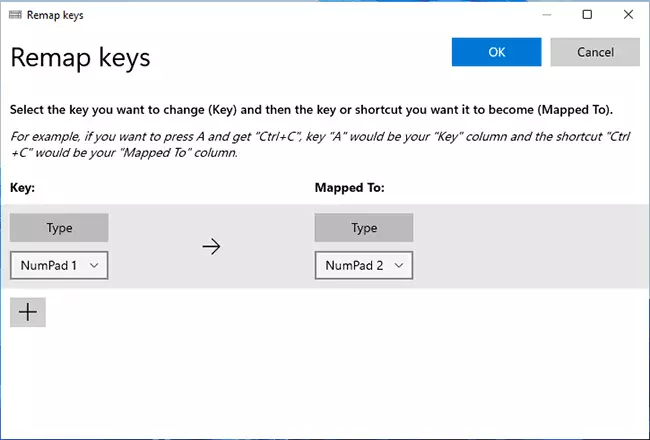
- PowerRename. - ፈጣን ሰይምን ተግባር, የ "የተራዘመ መሰየም" ንጥል ታክሏል ይሆናል የት አውድ ምናሌው በኩል አቃፊዎች ወይም ፋይል ቡድኖች እና አቃፊዎች አቃፊ. ይህ ምትክ ሌሎች አማራጮች አብነቶችን መጠቀም ይቻላል. ይህ ርዕስ ጠቃሚ ሊሆን ይችላል: ጅምላ ሰይምን ፋይሎችን እና አቃፊዎችን ለ ፕሮግራሞች.
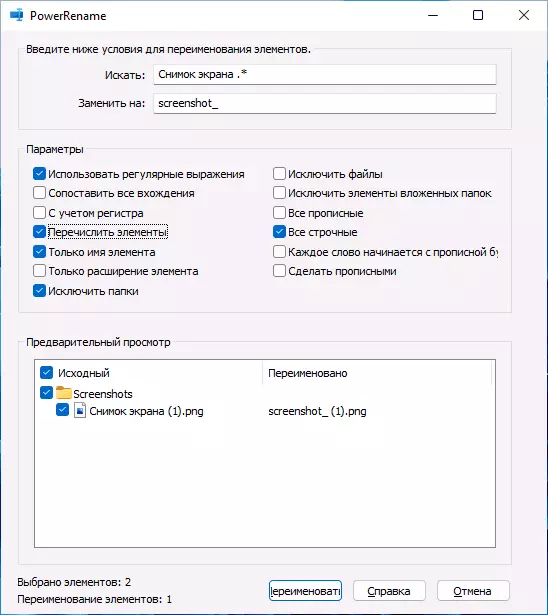
- PowerToys አሂድ. - ፈጣን ፕሮግራም አስጀማሪ, መተግበሪያዎች እና Mac OS ውስጥ የዜናው ልክ እንደ ALT + ቦታዎች ጥምር በ ጀምሯል ሥርዓት ክፍሎች,. የፍለጋ መስኮት በመክፈት በኋላ, (እርስዎ ውጤት በእንግሊዝኛ የተሰጠ ነው, የሩሲያ ውስጥ ማስገባት ይችላሉ) መክፈት ይፈልጋሉ ስለ ንጥረ የመጀመሪያ ፊደላት ያስገቡ. እርስዎ በቀላሉ ላይ ጠቅ በማድረግ የተፈለገውን ውጤት መጀመር ይችላሉ, እና በቀኝ በኩል አዶዎች በአስተዳዳሪው ስም ላይ አሂድ ወይም ፋይል አካባቢ ለመሄድ ያስችላቸዋል.
- ቁልፍ ጥምረት ጠቃሚ ምክሮች - ያሳያል ወይም የ Windows 10 ማፍጠኛ እርስዎ የተመረጠውን ቁልፍ ጥምር ይጫኑ ጊዜ (ነባሪ Win + Shift + ነጥብ). ይህ ግለሰብ ፕሮግራሞች ባህሪውን እንዴት ማሰናከል ይቻላል.
PowerToys ቪዲዮ
አንተ ራስህ ባለሥልጣን ገጽ https://github.com/microsoft/powertoys/releases/ (የ .exe ቅጥያ ጋር መጫኛውን መጫን እና ጫነው) ከ Microsoft PowerToys የቅርብ ጊዜ ስሪት ማውረድ ይችላሉ. መጀመሪያ መጀመር ጊዜ, አንተ .NET የአላማ ክፍል አለመኖር ሪፖርት ማድረግ ይችላሉ. የመጫን ወደ ስምምነት በኋላ, ጣቢያው ይህን አካል ጋር መክፈት, ነገር ግን ለማውረድ አስፈላጊ አይደለም - የመጫን በራስ-ሰር ይጀምራል ከተወሰነ ጊዜ በኋላ ነው.
